
สารบัญ:
- ผู้เขียน John Day [email protected].
- Public 2024-01-30 13:04.
- แก้ไขล่าสุด 2025-01-23 15:12.

ฉันเป็นแฟนตัวยงของ The legend of Zelda Ocarina Of Time ซึ่งฉันจำได้ว่าเป็นหนึ่งในวิดีโอเกมที่ดีที่สุดที่ฉันเคยเล่น (ถ้าไม่ใช่เกมนั้น) ด้วยเหตุผลนั้นฉันจึงต้องการขมิ้นมาโดยตลอด และเมื่อไม่กี่ปีที่ผ่านมาฉัน ตัดสินใจทำแบบอิเล็กทรอนิกส์ อืม… เมื่อถึงเวลานั้นฉันล้มเหลว อย่างไรก็ตาม ฉันเพิ่งพบว่าบริษัททำบางอย่าง แต่มันไม่ใช่สิ่งที่ฉันจะเรียกว่า ElectrOcarina จริงๆ: คุณไม่สามารถแม้แต่จะระเบิดมัน! ดังนั้นเมื่อฉันตระหนักว่ามีการประกวดเครื่องดนตรีเกี่ยวกับการสอนฉันจึงตัดสินใจต่อสู้กับสายไฟ Instructables นี้จะอธิบายและให้คุณ ไฟล์เพื่อสร้างอิเล็กโทรคาริน่าของคุณเอง มี 7 ปุ่ม เล่นเสียงได้ 8 โทน และขับเคลื่อนโดย Arduino Nano อย่างง่าย ในการตระหนักถึงโครงการนี้ คุณจะต้อง:
ฟิวชั่น 360
เครื่องพิมพ์ 3 มิติ
Arduino นาโน
ส่วนประกอบอิเล็กทรอนิกส์บางส่วน (BOM จะมีรายละเอียดด้านล่าง)
เวลาและความรัก;)
ขั้นตอนที่ 1: การสร้างแบบจำลอง 3 มิติ

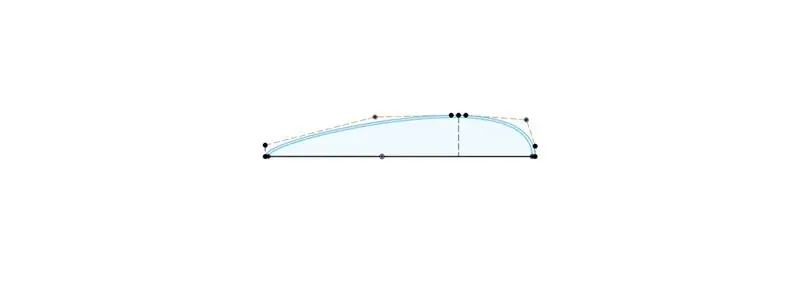
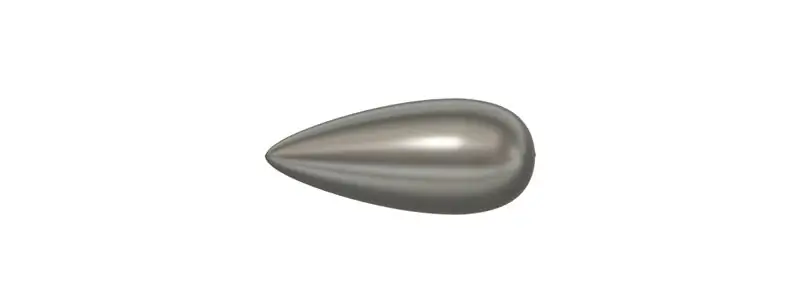
อย่างแรกเลย: มาออกแบบ Ocarina กัน ในการทำเช่นนั้น ฉันใช้ Fusion 360 ฉันไม่ภูมิใจกับไฟล์นั้นมากนัก ฉันคิดว่ามีขั้นตอนมากเกินไป
อย่างไรก็ตาม นี่คือกระบวนการที่ฉันทำเพื่อสร้างโมเดลนี้:-การวาดเปลือกของตัวเครื่องหลัก-Revolve-การวาดกระบอกเสียง-Revolve- Fillet เพื่อทำให้รอยต่อเรียบขึ้น- ทำรูสำหรับกระดุม- Offset a Construction Plane- Offset the โปรไฟล์ของวัตถุเข้าด้านใน - ขับไล่เพื่อสร้าง "ขอบหนีบ" - ภาพวาดสำหรับลำโพง - ขับไล่เพื่อสร้างพื้นที่สำหรับลำโพง - วาดทางแยกด้านในเพื่อรับสกรู - ขับไล่พวกมัน - ทำความสะอาดปลายท่อ - หมุนเพื่อสร้างพื้นที่ สำหรับ Piezo - แบ่งร่างกายออกเป็นสองส่วน - รวมกับ "clamping Border" ขั้นตอนการสร้างแบบจำลองที่เหลือเกี่ยวกับการสร้างห้องสำหรับอิเล็กทรอนิกส์ภายใน ลองดูไฟล์ ขั้นตอนเหล่านี้ทั้งหมดจะดูชัดเจนขึ้น
อย่างที่ฉันพูด ฉันไม่ภูมิใจกับรุ่นนี้: - มีขั้นตอนมากเกินไป - ลืมรูสำหรับเปิด/ปิดสวิตช์สลับ - ที่สำหรับแบตเตอรี่ยังไม่เสร็จ - เตียงสำหรับ Arduino ไม่พอดี ฉัน กำลังคิดหาวิธีจับอย่างอื่นอยู่
ด้วยเหตุผลเหล่านี้ ฉันจะทำงานอีกครั้งในไฟล์ ดังนั้นคุณอาจพบบางสิ่งที่แตกต่างจากที่ฉันนำเสนอในวันนี้เล็กน้อย หากคุณดาวน์โหลดมัน ฉันขอแนะนำให้พยายามสร้างไฟล์ของคุณเอง แต่ถ้าคุณไม่สะดวกกับการสร้างแบบจำลอง 3 มิติ ได้โปรด อย่าลังเลที่จะดาวน์โหลดไฟล์ฟิวชั่นจากที่นี่ (ไม่สามารถอัปโหลดไฟล์ของฉันซ้ำได้! ต้องอัปเดตโดยเร็วที่สุด) ในแง่ดีฉันสร้างพารามิเตอร์การออกแบบบางส่วนเพื่อให้คุณสามารถเปลี่ยนขนาดของรูได้หากปุ่มของคุณไม่ตรงกับของฉัน idem สำหรับขนาดลำโพงและเพียโซ หากต้องการทำการปรับเปลี่ยนเหล่านั้นอย่างง่ายดาย คุณสามารถไปที่ Modify > Change Parameters (ดูรูปสุดท้าย)
ขั้นตอนที่ 2: การพิมพ์ 3 มิติ


เมื่อโมเดลพร้อมแล้ว เราก็สามารถพิมพ์ 3 มิติได้! ส่วนนี้ไม่ต้องพูดถึงมาก
เมื่อคุณต่อสู้กับส่วนรองรับเสร็จแล้ว คุณสามารถใช้ยาแนวสเปรย์ (ไม่แน่ใจในชื่อภาษาอังกฤษสำหรับสิ่งนี้) ซึ่งจะทำให้พื้นผิวของงานพิมพ์เรียบขึ้น โดยทั่วไปแล้วจะเป็นเช่น:-Apply- ปล่อยให้แห้ง- ใช้กระดาษทราย-Start OverWatch out ส่วนนี้ยาว แต่ยิ่งคุณใช้เวลาในขั้นตอนนี้นานเท่าไร สีของคุณก็จะยิ่งสวยขึ้น (อย่าขี้เกียจเหมือนฉัน)
ขั้นตอนที่ 3: อิเล็กทรอนิกส์
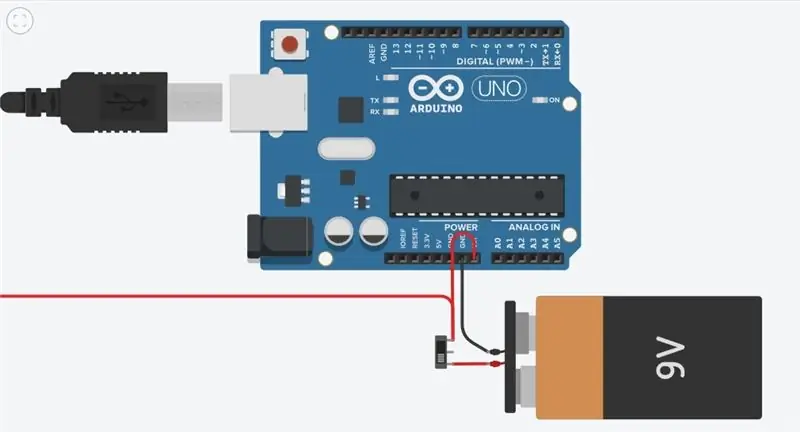
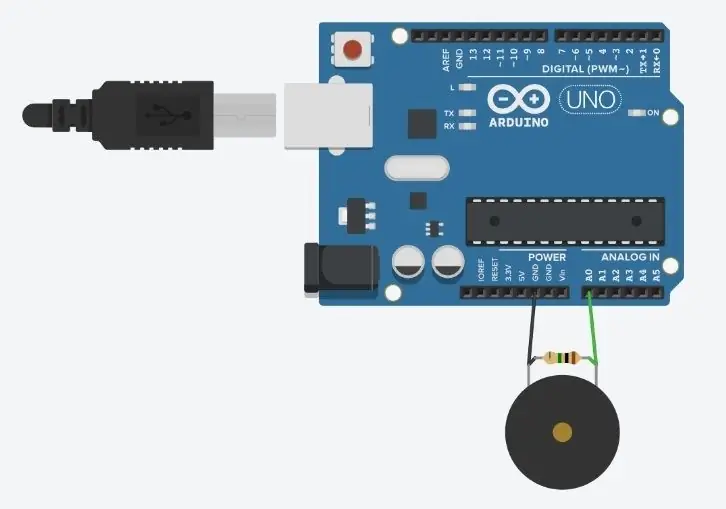
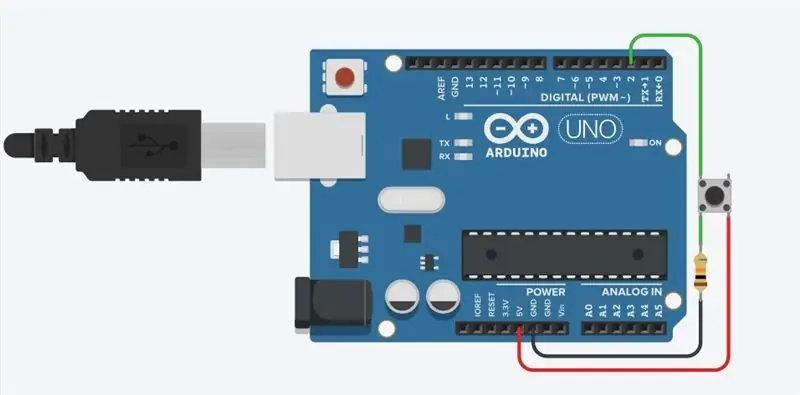
ดังนั้นนี่คือ Bill Of Material: -Arduino Nano-Wires- กระดานอิเล็กทรอนิกส์แบบเจาะรู (อุปกรณ์เสริม) - แบตเตอรี่ 9V- สวิตช์เปิด/ปิดตะขอแบตเตอรี่ (ซึ่งฉันลืมไป!:o) - ตัวต้านทาน 10K - ตัวต้านทาน 1M - Piezo Buzzer - 8Ohm Speaker ++++ รายการด้านล่างสามารถเปลี่ยนได้โดยง่ายบอร์ดนี้ ++++
-LM386 (เครื่องขยายเสียงกำลังต่ำ) -10 kohm potentiometer -10 ohm resistor -10 µF ตัวเก็บประจุ -0.05 µF (หรือ 0.1 µF) ตัวเก็บประจุ -250 µF ตัวเก็บประจุ
วงจรนี้มี 4 ส่วน:-Power-Blow Sensor-Buttons-Amplifier + Audio Out มาลองดูกัน
พลัง
ไม่มีอะไรพิเศษจริงๆ เพียงจำไว้ว่าคุณจะต้องมีสายเพิ่มเติมจากแบตเตอรี่ไปยังเครื่องขยายเสียงดู Pic ด้านบน
โบลว์เซนเซอร์
ในการทดลองครั้งแรกของฉัน ฉันใช้ไมโครโฟน แต่ผลลัพธ์ที่ได้นั้นยุ่งเหยิงและสุ่มเสี่ยงมาก ฉันยอมแพ้กับสิ่งนี้และตัดสินใจใช้ Piezo ง่ายๆ: ราคาถูกและมีประสิทธิภาพ คุณเพียงแค่ต้องเสียบมันระหว่างพินอะนาล็อกของ Arduino กับกราวด์ ระวังตัวต้านทาน 1MegaOhm เสียบแบบขนานกับเพียโซ คุณควรระวังด้วยว่าพินไหนคือ + และพินไหนอยู่บนเพียโซของคุณ ฉันสร้างโค้ดง่ายๆ เพื่อตรวจสอบการอ่านค่าบนจอภาพและลองใช้ส่วนประกอบทั้งสองวิธี:
การตั้งค่าเป็นโมฆะ () {pinMode (A0, INPUT); Serial.begin (9600); }
วงเป็นโมฆะ () { Serial.println (analogRead (A0)); ล่าช้า (20);}
ปุ่ม
ขณะปล่อยปุ่มควรเชื่อมต่อกับกราวด์ผ่านตัวต้านทาน 10k
เครื่องขยายเสียง
เพื่อความเป็นธรรมฉันเพียงแค่ทำซ้ำวงจรจากหน้านี้
ขั้นตอนที่ 4: รหัส
รหัสนี้ใช้ไลบรารี่ "The Synth" ที่สร้างโดย DZL ซึ่งสามารถดาวน์โหลดได้จากหน้า GitHub นี้ ส่วนที่ฉันเขียน นี่เป็นรหัสที่ค่อนข้างง่าย:จะตรวจสอบว่ามีข้อผิดพลาดหรือไม่ ดังนั้นให้ตรวจสอบว่ามีปุ่มหรือไม่ กดแล้วเล่นโน้ตแม้ว่าจะไม่มีการกดปุ่ม แต่มีเสียงเป่า มันจะเล่นเสียงเบส ถ้าไม่มีการเป่า มันจะไม่ทำอะไรเลย ตรวจสอบรหัส;)
ขั้นตอนที่ 5: การประกอบ



ถึงเวลาบัดกรีทุกอย่างแล้วดำดิ่งลงไปในสายไฟ…มันเลอะเทอะ… ให้สายยาวๆ กับปุ่มของคุณ ซึ่งจะช่วยในระหว่างการประกอบ
ขั้นตอนที่ 6: อะไรต่อไป?
การทำโครงการนี้เป็นเรื่องที่สนุกและสิ้นหวัง แต่นั่นเป็นเพียง v1 เท่านั้นที่สามารถปรับปรุงได้ในหลาย ๆ ด้าน! นี่คือรายการของการพัฒนาในอนาคต:-รวมปุ่มพิเศษเพื่อเล่นกึ่งโทน-ปรับปรุงคุณภาพเสียง-สร้างไฟล์ 3D ใหม่ -เตรียมโล่ที่พร้อมเสียบหวังว่าคุณจะสนุกกับโปรเจ็กต์นี้ และโปรดแจ้งให้เราทราบหากคุณสร้างมันขึ้นมา!:)
แนะนำ:
การออกแบบเกมในการสะบัดใน 5 ขั้นตอน: 5 ขั้นตอน

การออกแบบเกมในการสะบัดใน 5 ขั้นตอน: การตวัดเป็นวิธีง่ายๆ ในการสร้างเกม โดยเฉพาะอย่างยิ่งเกมปริศนา นิยายภาพ หรือเกมผจญภัย
การตรวจจับใบหน้าบน Raspberry Pi 4B ใน 3 ขั้นตอน: 3 ขั้นตอน

การตรวจจับใบหน้าบน Raspberry Pi 4B ใน 3 ขั้นตอน: ในคำแนะนำนี้ เราจะทำการตรวจจับใบหน้าบน Raspberry Pi 4 ด้วย Shunya O/S โดยใช้ Shunyaface Library Shunyaface เป็นห้องสมุดจดจำใบหน้า/ตรวจจับใบหน้า โปรเจ็กต์นี้มีจุดมุ่งหมายเพื่อให้เกิดความเร็วในการตรวจจับและจดจำได้เร็วที่สุดด้วย
วิธีการติดตั้งปลั๊กอินใน WordPress ใน 3 ขั้นตอน: 3 ขั้นตอน

วิธีการติดตั้งปลั๊กอินใน WordPress ใน 3 ขั้นตอน: ในบทช่วยสอนนี้ ฉันจะแสดงขั้นตอนสำคัญในการติดตั้งปลั๊กอิน WordPress ให้กับเว็บไซต์ของคุณ โดยทั่วไป คุณสามารถติดตั้งปลั๊กอินได้สองวิธี วิธีแรกคือผ่าน ftp หรือผ่าน cpanel แต่ฉันจะไม่แสดงมันเพราะมันสอดคล้องกับ
การลอยแบบอะคูสติกด้วย Arduino Uno ทีละขั้นตอน (8 ขั้นตอน): 8 ขั้นตอน

การลอยแบบอะคูสติกด้วย Arduino Uno ทีละขั้นตอน (8 ขั้นตอน): ตัวแปลงสัญญาณเสียงล้ำเสียง L298N Dc ตัวเมียอะแดปเตอร์จ่ายไฟพร้อมขา DC ตัวผู้ Arduino UNOBreadboardวิธีการทำงาน: ก่อนอื่น คุณอัปโหลดรหัสไปยัง Arduino Uno (เป็นไมโครคอนโทรลเลอร์ที่ติดตั้งดิจิตอล และพอร์ตแอนะล็อกเพื่อแปลงรหัส (C++)
เครื่อง Rube Goldberg 11 ขั้นตอน: 8 ขั้นตอน

เครื่อง 11 Step Rube Goldberg: โครงการนี้เป็นเครื่อง 11 Step Rube Goldberg ซึ่งออกแบบมาเพื่อสร้างงานง่ายๆ ในรูปแบบที่ซับซ้อน งานของโครงการนี้คือการจับสบู่ก้อนหนึ่ง
